本指南旨在帮助用户在CentOS系统上配置VPN客户端。需安装VPN客户端软件,然后配置网络设置,最后测试连接。详细步骤包括安装软件、配置文件、启动服务及验证连接,确保VPN稳定运行。
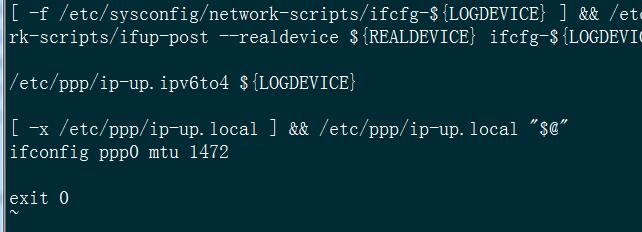
随着互联网的广泛应用,VPN(虚拟私人网络)技术已经成为保障网络安全和实现远程访问的关键工具,CentOS,作为一款深受企业青睐的开源Linux操作系统,在诸多企业级应用场景中扮演着重要角色,本文将深入解析如何在CentOS系统中配置VPN客户端,从而实现高效的远程访问功能。
准备工作
1. 下载VPN客户端软件:请根据您所选择的VPN服务提供商,下载并安装相应的客户端软件,以下内容将以OpenVPN为例进行详细说明。
2. 获取配置文件:联系您的VPN服务提供商,获取必要的配置文件,通常这些文件是以`.ovpn`格式提供的。
3. 准备CentOS系统:请确保您的CentOS系统已经安装了OpenVPN客户端软件。
配置VPN客户端
1. 安装OpenVPN客户端
使用yum命令安装OpenVPN客户端:
yum install openvpn
2. 创建VPN用户
创建一个专用于VPN连接的系统用户:
useradd --system --home=/etc/openvpn --no-create-home --shell /bin/false openvpn
3. 配置OpenVPN
(1)将配置文件复制到OpenVPN目录
将配置文件复制到OpenVPN的配置目录:
cp /path/to/your/openvpn-config.ovpn /etc/openvpn/
(2)修改配置文件权限
修改配置文件的权限,确保只有root用户可以访问:
chmod 600 /etc/openvpn/openvpn-config.ovpn
4. 配置防火墙
(1)允许OpenVPN客户端连接
允许OpenVPN客户端通过1194端口(默认端口)进行连接:
firewall-cmd --permanent --zone=public --add-port=1194/tcp
(2)重启防火墙
重启防火墙以应用更改:
firewall-cmd --reload
5. 启动VPN客户端
启动VPN客户端服务:
systemctl start openvpn@openvpn-config.service
6. 检查VPN连接状态
检查VPN连接的服务状态:
systemctl status openvpn@openvpn-config.service
按照上述步骤操作后,您已在CentOS系统中成功配置了VPN客户端,您现在可以通过VPN连接到远程网络,享受安全、便捷的远程访问服务,若在配置过程中遇到任何问题,请根据具体情况做出相应的调整。
注意事项:
1. 确保从VPN服务提供商那里获得的配置文件无误。
2. 根据实际需求调整防火墙规则,以保证VPN连接的畅通。
3. 定期更新OpenVPN客户端软件,以获取最新的功能和安全更新。
本文旨在帮助您在CentOS系统中顺利配置VPN客户端,如果您在配置过程中遇到任何疑问,欢迎随时提问。



